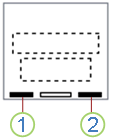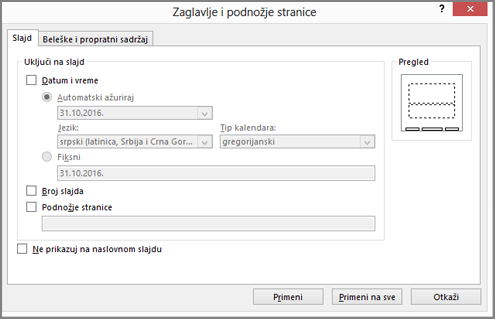U prezentaciju možete da dodate brojeve slajdova i datum i vreme.
1. Datum i vreme
2. Broj slajda
Da biste dodali informacije zaglavlja i podnožja u propratni sadržaj, pogledajte Uređivanje numerisanja stranica, podnožja i zaglavlja za propratni sadržaj u programu PowerPoint.
Dodavanje brojeva slajdova ili brojeva stranica sa napomenama
-
Na kartici Prikaz, u grupi Prikazi prezentacije izaberite opciju Normalno.
-
Na levoj strani ekrana, u oknu koje sadrži sličice slajda izaberite prvu sličicu slajda u prezentaciji.
-
Na kartici Umetanje , u grupi Tekst kliknite na dugme Zaglavlje i podnožje.
-
U dijalogu Zaglavlje i podnožje stranice izvršite jednu od sledećih radnji:
-
Ako želite da dodate brojeve slajdova, izaberite karticu Slajd i potvrdite izbor u polju za potvrdu Broj slajda.
-
Ako želite da dodate brojeve stranica napomenama, izaberite karticu Beleške i propratni sadržaj i potvrdite izbor u polju za potvrdu Broj stranice.
-
-
Ako želite da dodate brojeve stranica u sve slajdove ili stranice sa napomenama u prezentaciji, kliknite na dugme Primeni na sve.
Menjanje broja početnog slajda
Možete da promenite broj početnog slajda, da numerišete samo jedan slajd ili da izostavite broj slajda sa prvog slajda. Evo kako.
-
Na kartici Dizajn, u grupi Prilagodi izaberite stavku Veličina slajda > Prilagođena veličina slajda.
-
U polju Veličina slajda, sa padajuće liste Numeriši slajdove od izaberite početni broj.
Numerišite samo jedan slajd ili sve slajdove osim prvog
-
Na kartici Umetanje , u grupi Tekst kliknite na dugme Zaglavlje i podnožje.
-
U dijalogu Zaglavlje i podnožje stranice izaberite karticu Slajd.
-
Uradite nešto od sledećeg:
-
Da biste numerisali slajd koji ste izabrali, potvrdite izbor u polju za potvrdu Broj slajda, a zatim kliknite na dugme Primeni. Ponovite ovaj korak za svaki posebni slajd koji želite da dodate.
-
Da biste numerisani sve slajdove osim prvog slajda, potvrdite izbor u polju za potvrdu Broj slajda, izaberite stavku Ne prikazuj na naslovnom slajdu, a zatim kliknite na dugme Primeni na sve.
-
Informacije o tome kako da prerasporedite slajdove u prezentaciji potražite u članku Promena redosleda slajdova.
Dodavanje datuma i vremena
-
Na kartici Prikaz, u grupi Prikazi prezentacije izaberite opciju Normalno.
-
Na levoj strani ekrana, u oknu koje sadrži sličice slajda izaberite prvu sličicu slajda u prezentaciji.
-
Na kartici Umetanje, u grupi Tekst kliknite na dugme Datum i vreme.
-
U dijalogu Zaglavlje i podnožje izvršite jednu od sledećih radnji:
-
Ako želite da dodate datum i vreme u slajdove, izaberite karticu Slajd.
-
Ako želite da dodate datum i vreme na stranice sa napomenama, izaberite karticu Beleške i propratni sadržaj.
-
-
Potvrdite izbor u polju za potvrdu Datum i vreme i izvršite jednu od sledećih radnji:
-
Ako želite da datum i vreme odražavaju trenutni datum i vreme pri svakom otvaranju ili štampanju prezentacije, kliknite na dugme Automatski ažuriraj i izaberite željeni format datuma i vremena.
-
Ako želite da podesite datum i vreme na određeni datum, izaberite opciju Fiksno i u polju Fiksno otkucajte željeni datum.
Ako datum na prezentaciji podesite na opciju Fiksno, možete jednostavno da pratite vreme poslednjeg menjanja prezentacije.
-
-
Ako želite da dodate datum i vreme u sve slajdove ili stranice sa beleškama ili propratni sadržaj u prezentaciji, kliknite na dugme Primeni na sve.
Umetanje ili uklanjanje brojeva slajdova
-
Idite na stavku Prikaži > normalno.
-
Idite na stavku Umetanje > broj slajda.
-
Izaberite stavku Broj slajda i unesite broj početnog slajda. Pregled prikazuje lokaciju.
-
Da biste dodali ili uklonili broj slajda samo sa naslovne stranice, opozovite ili izaberite stavku Ne prikazuj na naslovnom slajdu.
-
Izaberite stavku Primeni na sve ili Primeni.
-
Na kartici Umetanje izaberite stavku Podnožje > broj slajda.
-
U oknu Podnožje izaberite polje Broj slajda .
-
Ako želite da izbegnete broj slajda na naslovnom slajdu, izaberite stavku Ne prikazuj na naslovnom slajdu.
-
Ako želite da uključite dodatni tekst "podnožja" na slajdove, izaberite stavku Podnožje , a zatim unesite željene informacije u okvir za tekst.
-
Kliknite na dugme Primeni na sve.
-
Zatvorite okno Podnožje .